 计算机文化基础PPT课件_第3章_word字处理软件
计算机文化基础PPT课件_第3章_word字处理软件
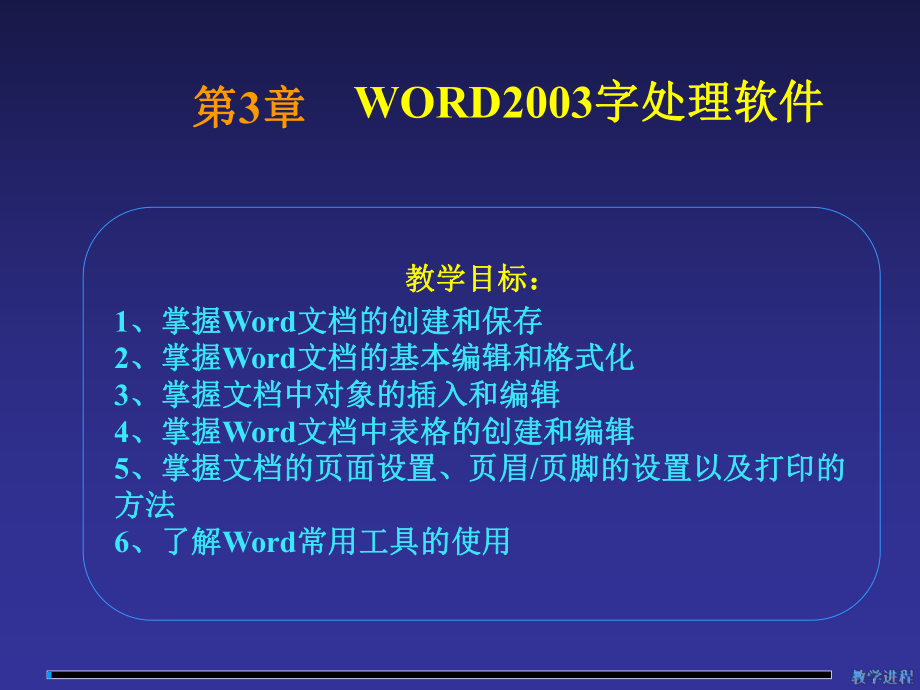


《计算机文化基础PPT课件_第3章_word字处理软件》由会员分享,可在线阅读,更多相关《计算机文化基础PPT课件_第3章_word字处理软件(100页珍藏版)》请在装配图网上搜索。
1、 WORD2003字处理软件字处理软件第第3章章教学目标:教学目标:1、掌握、掌握Word文档的创建和保存文档的创建和保存2、掌握、掌握Word文档的基本编辑和格式化文档的基本编辑和格式化3、掌握文档中对象的插入和编辑、掌握文档中对象的插入和编辑4、掌握、掌握Word文档中表格的创建和编辑文档中表格的创建和编辑5、掌握文档的页面设置、页眉、掌握文档的页面设置、页眉/页脚的设置以及打印的页脚的设置以及打印的 方法方法6、了解、了解Word常用工具的使用常用工具的使用主主 要要 内内 容容3.1 Word2003的基本知识的基本知识3.2 Word文档的基本操作文档的基本操作3.3 Word文档的
2、编辑文档的编辑3.4 Word文档的格式化文档的格式化3.5 Word图形处理图形处理3.6 Word表格处理表格处理3.7 页面排版和打印文档页面排版和打印文档3.8 Word工具使用工具使用 3.1 Word2003的基本知识文件管理 编辑打印功能 界面显示 版面设计 表格处理 图文混排 智能化菜单和工具栏 中文版式 文档的一致性 新型剪贴板 科学计算等工作3.1.1启动和关闭启动和关闭Word2003u使用【开始】菜单使用【开始】菜单程序程序Microsoft offic2003Microsoft word2003u双击桌面上已经建立的双击桌面上已经建立的WORD快捷方式快捷方式u 双击
3、已经建立的双击已经建立的WORD文档文档启动启动关闭关闭u要退出要退出Word l环境,可以使用【文件】环境,可以使用【文件】|【退出】【退出】菜单命令。菜单命令。u单击单击Word窗口右上角的【关闭】按钮即可。窗口右上角的【关闭】按钮即可。u 双击窗口左上角的控制图标或者使用双击窗口左上角的控制图标或者使用ATL+F4文件菜单中的关闭命令是关闭文档窗口,退出是文件菜单中的关闭命令是关闭文档窗口,退出是关闭程序关闭程序Word20033.1.2Word2003工作界面介绍工作界面介绍Word2003标题标题菜单栏菜单栏工具栏工具栏状态栏状态栏滚动条滚动条编辑区编辑区工作标签工作标签3.1.3W
4、ord文档的基本操作文档的基本操作Word20033.2.1 新建文档新建文档 (1)常用工具栏常用工具栏“新建新建”(2)“文件文件”“新建新建”在任务窗格中在任务窗格中选择选择(3)Ctrl+N(4)新建模板文档新建模板文档3.1.3Word文档的基本操作文档的基本操作Word20033.2.1 新建文档新建文档3.1.3保存文档保存文档3.1.3Word文档的基本操作文档的基本操作Word2003 保存新的、未命名的文档:保存新的、未命名的文档:单击工具栏的单击工具栏的“保存保存”按钮按钮 或或“文件文件”“保存保存”/“另存为另存为”命令或命令或Ctrl+S 3.1.3保存文档保存文档
5、3.1.3Word文档的基本操作文档的基本操作Word20033.1.3保存文档保存文档3.1.3Word文档的基本操作文档的基本操作Word20032、保存已有文档:方法同上、保存已有文档:方法同上 3.1.3保存文档保存文档3.1.3Word文档的基本操作文档的基本操作Word2003 3、自动保存文档:单击、自动保存文档:单击“工具工具”菜单菜单“选项选项”“保保存存”3.1.3保存文档保存文档3.1.3Word文档的基本操作文档的基本操作Word20034、密码保存文档:单击、密码保存文档:单击“工具工具”菜单菜单“选项选项”“安全性安全性”(注意:(注意:Word默认扩展名为默认扩展
6、名为.DOC)3.1.4Word文档的基本操作文档的基本操作Word2003打开文档打开文档1、打开最近使用过的文件:、打开最近使用过的文件:“文件文件”菜单底部菜单底部2、打开以前的文件:、打开以前的文件:(1)工具栏工具栏“打开打开”(2)“文件文件”“打开打开”(3)Ctrl+O3.1.5Word文档的基本操作文档的基本操作Word2003关闭文档关闭文档1、关闭单一文件:、关闭单一文件:单击窗口右上角的关闭按钮单击窗口右上角的关闭按钮2、关闭所有文件:、关闭所有文件:按住按住Shift的同时单击的同时单击“文件文件”菜单菜单“关闭关闭”3.2.1Word2003文档的操作文档的操作将鼠
7、标指针移动到文档窗口,会出将鼠标指针移动到文档窗口,会出现现|”称为光标插入点,它之时称为光标插入点,它之时文本输入的位置,在此可以输入要文本输入的位置,在此可以输入要输入的位置输入的位置1.文文档档的的输输入入2.文文档档的的编编辑辑3.查查找找与与替替换换4.撤撤销销与与恢恢复复3.2.1Word2003文档的操作文档的操作任何的编辑操作都得遵循任何的编辑操作都得遵循“先选后先选后做做”的原则,选定的文本呈现反显的原则,选定的文本呈现反显状态状态1.文文档档的的输输入入2.文文档档的的编编辑辑3.查查找找与与替替换换4.撤撤销销与与恢恢复复3.2.1Word2003文档的操作文档的操作选择
8、文本的方法有三类选择文本的方法有三类1、用鼠标:按住鼠标的左键从开、用鼠标:按住鼠标的左键从开始处拖动始处拖动 鼠标到结束处即可鼠标到结束处即可2、用键盘选定:、用键盘选定:shift+方向键即可方向键即可3、用菜单:选择编辑、用菜单:选择编辑-全选即可全选即可 1.文文档档的的输输入入2.文文档档的的编编辑辑3.查查找找与与替替换换4.撤撤销销与与恢恢复复3.2.1Word2003文档的操作文档的操作1.文文档档的的输输入入2.文文档档的的编编辑辑3.查查找找与与替替换换4.撤撤销销与与恢恢复复3.2.1Word2003文档的操作文档的操作撤销选定文本:只要用鼠标单击文档中撤销选定文本:只要
9、用鼠标单击文档中的任何位置的任何位置删除选定的文本:只要使用删除选定的文本:只要使用DELETE键键或者或者BACKSPACE键就可以了键就可以了移动选定的文本:鼠标拖动或者使用剪移动选定的文本:鼠标拖动或者使用剪贴粘贴命令就可以了贴粘贴命令就可以了复制选定的文本:使用复制选定的文本:使用crtl+鼠标拖动或鼠标拖动或者使用复制粘贴命令就可以了者使用复制粘贴命令就可以了选择性粘贴:复制不带格式的内容选择性粘贴:复制不带格式的内容1.文文档档的的输输入入2.文文档档的的编编辑辑3.查查找找与与替替换换4.撤撤销销与与恢恢复复3.2.1Word2003文档的操作文档的操作1.文文档档的的输输入入2
10、.文文档档的的编编辑辑3.查查找找与与替替换换4.撤撤销销与与恢恢复复3.2.1Word2003文档的操作文档的操作查找时为了能很方便的搜索到指定查找时为了能很方便的搜索到指定的内容的内容使用方法如下:使用方法如下:1、使用菜单、使用菜单2、使用快捷键、使用快捷键ctrl+f1.文文档档的的输输入入2.文文档档的的编编辑辑3.查查找找与与替替换换4.撤撤销销与与恢恢复复3.2.1Word2003文档的操作文档的操作1.文文档档的的输输入入2.文文档档的的编编辑辑3.查查找找与与替替换换4.撤撤销销与与恢恢复复3.2.1Word2003文档的操作文档的操作1.撤销:后悔了刚才的操作,取消这个撤销
11、:后悔了刚才的操作,取消这个编辑编辑 编辑菜单编辑菜单撤销键入撤销键入 菜单按钮菜单按钮2、恢复恢复是对撤销的否定操作如上、恢复恢复是对撤销的否定操作如上1.文文档档的的输输入入2.文文档档的的编编辑辑3.查查找找与与替替换换4.撤撤销销与与恢恢复复3.2.1Word2003文档的操作文档的操作1.文文档档的的输输入入2.文文档档的的编编辑辑3.查查找找与与替替换换4.撤撤销销与与恢恢复复3.3 Word文档的格式化文档的格式化 3.4.1 字符的格式化字符的格式化 1、使用、使用“格式格式”工具栏设置工具栏设置 3.3 Word文档的格式化文档的格式化 3.4.1 字符的格式化字符的格式化2
12、、使用、使用“字体字体”命令:命令:“格式格式”“字体字体”字体字符间距字体字符间距 文字效果文字效果3.3 Word文档的格式化文档的格式化快捷菜单快捷菜单3.3 Word文档的格式化文档的格式化3.3 Word文档的格式化文档的格式化5.4.2 段落的格式化段落的格式化Word中中“段落段落”:是文本、图形、对象或其他项目等的:是文本、图形、对象或其他项目等的集合,后跟一段落标记即回车符。集合,后跟一段落标记即回车符。段落操作的规律:将插入点放入段落中;若是多个段落,段落操作的规律:将插入点放入段落中;若是多个段落,先选定这几个段落再操作。先选定这几个段落再操作。1、文本的对齐:、文本的对
13、齐:两端对齐、居中、右对齐、分散对齐,两端对齐、居中、右对齐、分散对齐,默认左对齐默认左对齐方法:可用工具栏或方法:可用工具栏或“格式格式”“段落段落”命令命令3.3 Word文档的格式化文档的格式化3.3 Word文档的格式化文档的格式化2、文本的缩进:可使用、文本的缩进:可使用“标尺标尺”、“格式栏格式栏”、“段落对话框段落对话框”。(1)使用标尺:最快的缩进方法。有四个缩进标记。使用标尺:最快的缩进方法。有四个缩进标记。(2)使用使用“格式格式”工具栏工具栏 使用使用“格式格式”“段落段落”命令命令3.3 Word文档的格式化文档的格式化5.4.3 添加边框和底纹添加边框和底纹“格式格式
14、”“边框和底纹边框和底纹”3.3 Word文档的格式化文档的格式化5.4.4 项目符号和编号项目符号和编号1、添加编号:添加编号:选定段落单击选定段落单击“格式格式”工具栏中的工具栏中的“编号编号”按钮按钮改变编号的形式:改变编号的形式:“格式格式”“项目符项目符号和编号号和编号”“编号编号”标签,选择自己标签,选择自己喜欢的编号,也可自定义。喜欢的编号,也可自定义。3.3 Word文档的格式化文档的格式化3.3 Word文档的格式化文档的格式化2、添加项目符号:、添加项目符号:项目符号与编号最大的不同是:前者项目符号与编号最大的不同是:前者为一连续的数字或字为一连续的数字或字 符,而后者都使
15、用相同的符号。操作符,而后者都使用相同的符号。操作方法与编号相似。方法与编号相似。3.3 Word文档的格式化文档的格式化3、设置多级符号:、设置多级符号:“格式格式”“项目符号和编号项目符号和编号”“多级多级符号符号”3.3 Word文档的格式化文档的格式化5.4.5 格式刷和样式格式刷和样式1、格式刷:复制格式、格式刷:复制格式单击工具栏上的单击工具栏上的“格式刷格式刷”:刷一次:刷一次双击工具栏上的双击工具栏上的“格式刷格式刷”:刷多次:刷多次刷子取消:再单击刷子取消:再单击“格式刷格式刷”按钮。按钮。3.3 Word文档的格式化文档的格式化样式样式:样式的概念:样式是一组已命名的字样式
16、的概念:样式是一组已命名的字 符和段落格式的组合。符和段落格式的组合。使用样式的好处:轻松编排具有统一使用样式的好处:轻松编排具有统一格式的段落。格式的段落。3.3 Word文档的格式化文档的格式化1、应用样式、应用样式:“格式格式”工具栏的工具栏的“样式样式”(正文)列表框中的样式或(正文)列表框中的样式或“格式格式”“样式和格式样式和格式”3.3 Word文档的格式化文档的格式化(2)创建新样式:)创建新样式:“格式格式”“样式和格式样式和格式”“新样式新样式”(3)修改样式:)修改样式:“格式格式”“样式和格式样式和格式”“修修改改”3.3 Word文档的格式化文档的格式化5.4.8 中
17、文版式中文版式 “格式格式”中文版式拼音指南带圈中文版式拼音指南带圈字符纵横混排合并字符双行合一字符纵横混排合并字符双行合一 3.3 Word文档的格式化文档的格式化(“格式格式”菜单下面菜单下面还有很多还有很多功能。如功能。如“背景背景”、“自动套自动套用格式用格式”、文字方文字方向向)3.4 Word图形处理图形处理 Word中使用的图形有:剪贴画文件、中使用的图形有:剪贴画文件、Windows提供的大量图形文件、通过提供的大量图形文件、通过“绘图绘图”工具栏绘制工具栏绘制的自选图形、的自选图形、“艺术字艺术字”、公式编辑器建立的公、公式编辑器建立的公式等式等 在在WORD中,可以直接插入
18、的常用图形文件中,可以直接插入的常用图形文件有:有:.bmp、.wmf(图元图元)、.jpg等。等。3.4 Word图形处理图形处理 3.4.1 插入图片插入图片 1、插入剪贴画:插入剪贴画:“插入插入”图片剪贴画图片剪贴画 2、插入图形文件:插入图形文件:“插入插入”图片来自文图片来自文件件3.4 Word图形处理图形处理3.4 Word图形处理图形处理5.5.2 编辑图片编辑图片用用“图片图片”工具栏或右击图片工具栏或右击图片 “设置图片格式设置图片格式”3.4 Word图形处理图形处理3.4 Word图形处理图形处理1、缩放图片:单击图片拖放四的八个方缩放图片:单击图片拖放四的八个方 向
19、的句柄。如更改不向的句柄。如更改不 满意可满意可“撤消撤消”。2、裁剪图片:单击图片单击、裁剪图片:单击图片单击“图片图片”工工具栏的具栏的“裁剪裁剪”按钮。按钮。3.4 Word图形处理图形处理3、改变图片的位置和环绕方式:、改变图片的位置和环绕方式:环绕方式:环绕方式:“图片图片”工具栏文字环工具栏文字环绕或右击图片绕或右击图片“设置图片格式设置图片格式”“版式版式”选项卡。选项卡。3.4 Word图形处理图形处理4、图片的复制、删除、移动:同文、图片的复制、删除、移动:同文本的相应操作。本的相应操作。3.4 Word图形处理图形处理3.4.2 艺术字艺术字1、插入艺术字:、插入艺术字:“
20、绘图绘图”工具栏工具栏“插入艺术字插入艺术字”或或“插入插入”图片艺术字图片艺术字3.4 Word图形处理图形处理3.4.2 艺术字艺术字2、对、对“艺术字艺术字”的编辑:的编辑:可通过可通过“艺术字艺术字”工具栏;还可通过工具栏;还可通过“绘图绘图”工具栏设置工具栏设置“艺艺 术字术字”的阴影和三维效果等。的阴影和三维效果等。3.4 Word图形处理图形处理3.4.3绘制图形绘制图形 利用利用“绘图绘图”工具栏,只能在页面视图方式有效。工具栏,只能在页面视图方式有效。1、绘制自选图形:在、绘制自选图形:在“绘图绘图”工具栏,单击工具栏,单击“自选图形自选图形”。2、在自选图形中添加文字:右击
21、图形对象选择、在自选图形中添加文字:右击图形对象选择“添加文字添加文字”3、自由旋转:、自由旋转:“绘图绘图”工具栏上的工具栏上的“自由旋转自由旋转”4、“阴影阴影”和和“三维效果三维效果”设置:设置:“绘图绘图”工具栏的工具栏的“阴影阴影”或或“三维效果三维效果”3.4 Word图形处理图形处理3.4.4文本框文本框 如同一个容器,任何文字、表格、图形等都可装进这个方如同一个容器,任何文字、表格、图形等都可装进这个方 框,随时被带走。文本框要在页面视图下才能看到。框,随时被带走。文本框要在页面视图下才能看到。方法:方法:“插入插入”“文本框文本框”或或 绘图工具栏上绘图工具栏上“文本框文本框
22、”按钮。按钮。可以先选中文本再插入文本框,也可以先插入文本框再输可以先选中文本再插入文本框,也可以先插入文本框再输 入文本入文本 设置文本框格式:右击文本框边线设置文本框格式设置文本框格式:右击文本框边线设置文本框格式。3.4 Word图形处理图形处理 公式举例公式举例3.4.5 公式编辑器的使用公式编辑器的使用“插入对象插入对象”选择选择“Microsoft 公式公式 3.0”3.5 Word表格处理表格处理3.5.1 创建表格创建表格1、利用工具栏上的、利用工具栏上的“插入表格插入表格”按钮按钮2、利用、利用“表格表格”菜单菜单“插入表格插入表格”3、绘制表格:、绘制表格:“表格和边框表格
23、和边框”工具栏或工具栏或“表格表格”菜单菜单“绘制表格绘制表格”绘制斜线表头:绘制斜线表头:“表格表格”菜单菜单“绘制斜线表头绘制斜线表头”4、文本与表格的转换:、文本与表格的转换:“表格转换表格转换”3.5 Word表格处理表格处理3.5.2 编辑表格编辑表格1、选定表格编辑对象:、选定表格编辑对象:“表格选定表格选定”2、插入单元格、行、列和表格:、插入单元格、行、列和表格:“表格插入表格插入”【注】当插入点在表格最后一个单元格时,按【注】当插入点在表格最后一个单元格时,按TAB键,将自动增加一行。键,将自动增加一行。3、删除单元格、行、列和表格:选定、删除单元格、行、列和表格:选定“表格
24、删除表格删除”或剪切或剪切 4、改变表格的行高和列宽:、改变表格的行高和列宽:(1)用鼠标调整行高和列宽:将鼠标移到表格的框线上,)用鼠标调整行高和列宽:将鼠标移到表格的框线上,鼠标指针改鼠标指针改 变,按住鼠标进行拖放即可变,按住鼠标进行拖放即可 (2)使用)使用“表格表格”菜单菜单“表格属性表格属性”(3)自动调整列宽和均匀分布:)自动调整列宽和均匀分布:“表格自动调整表格自动调整”5、合并、合并/拆分单元格:拆分单元格:“表格合并单元格或拆分单元格表格合并单元格或拆分单元格”或在或在“表格和边框表格和边框”工具栏上用笔和擦子进行操作。工具栏上用笔和擦子进行操作。3.5 Word表格处理表
25、格处理3.5.3 格式化表格格式化表格 1、表格内容的对齐:、表格内容的对齐:水平方向的对齐:用格式工具栏。水平方向的对齐:用格式工具栏。垂直方向的对齐:通过垂直方向的对齐:通过“表格和边框表格和边框”工具栏的对齐方式。工具栏的对齐方式。2、设置表格边框和底纹:、设置表格边框和底纹:“格式边框和底纹格式边框和底纹”3、表格自动套用格式:提供了、表格自动套用格式:提供了30多种格式。多种格式。“表格表格自动套用表格表格自动套用格式格式”3.5 Word表格处理表格处理3.5.4表格数据处理表格数据处理1、表格的计算:、表格的计算:列号依次用列号依次用A、B、C 行号依次用行号依次用1、2、3表示
26、。如:表示。如:B3、D5 (1)利用)利用“表格和边框表格和边框”工具栏的工具栏的“自动求和自动求和”进行累加求和。进行累加求和。(2)利用)利用“表格公式表格公式”注注:WORD中,对多项重复的计算没有捷径,须重复使用上述步骤。中,对多项重复的计算没有捷径,须重复使用上述步骤。2、表格的排序:、表格的排序:“表格排序表格排序”或或 “表格和边框表格和边框”工具栏上的工具栏上的“升序升序”或或“降序降序”直接对直接对单列排序。单列排序。3.6 页面排版和打印文档页面排版和打印文档3.6.1 页面设置页面设置“文件文件|页面设置页面设置”:设置纸张的大小、:设置纸张的大小、方向和来源;页边距;
27、指定页面行数与方向和来源;页边距;指定页面行数与字符数;垂直对齐文本等。字符数;垂直对齐文本等。3.6 页面排版和打印文档页面排版和打印文档3.6.2 页眉、页脚页眉、页脚 1、插入页眉和页脚:视图、插入页眉和页脚:视图“页眉和页脚页眉和页脚”3.6 页面排版和打印文档页面排版和打印文档3.6.3 分页和页码分页和页码 1、分页:、分页:强制分页:插入点定位在要分页处强制分页:插入点定位在要分页处“插入插入|分分隔符隔符”“分页符分页符”3.6 页面排版和打印文档页面排版和打印文档3.6.3 分页和页码分页和页码2、插入页码:、插入页码:方法有两种:方法有两种:(1)“插入插入|页码页码”(2
28、)使用)使用“页眉和页脚页眉和页脚”工具栏上的工具栏上的“插入自动图文集插入自动图文集”或或“插入插入|自动图文自动图文集集”3.6 页面排版和打印文档页面排版和打印文档3.6.4分栏分栏 1、利用、利用“其他格式其他格式”工具栏:选择要分栏的工具栏:选择要分栏的段落,单击段落,单击“其他格式其他格式”工具栏的工具栏的“分栏分栏”,弹出供选择的栏数,按住鼠标左键,拖出所弹出供选择的栏数,按住鼠标左键,拖出所需的栏数即可。需的栏数即可。2、利用、利用“格式格式”菜单:用菜单:用“分栏分栏”按钮只能按钮只能建立相同的栏宽,若要建立不同的栏宽并加建立相同的栏宽,若要建立不同的栏宽并加分割线,可通过分
29、割线,可通过“格式分栏格式分栏”命令实现命令实现。3.6 页面排版和打印文档页面排版和打印文档3.6.5打印预览和打印打印预览和打印“文件文件”“打印预览打印预览”或或 工具栏上的工具栏上的“打印预览打印预览”按钮按钮“文件文件”“打印打印”或或 工具工具 栏上的栏上的“打印打印”按钮。按钮。在在“打印打印”对话框中可设置对话框中可设置“打印机打印机”、“页面范围页面范围”、打印的份数、打印到文、打印的份数、打印到文件件“缩放(一页可打印多页)缩放(一页可打印多页)”等等。3.7 Word工具使用工具使用3.7.1 自动更正自动更正 “工具工具”“自动更正自动更正”使用方法:输入词条名,按一空
30、格键或使用方法:输入词条名,按一空格键或“,”、“。”等之类的标点等之类的标点 符号即可。符号即可。3.7 Word工具使用工具使用3.7.2 拼写语法检查拼写语法检查 通过通过“工具栏工具栏”或或“工具工具”“拼拼写和语法写和语法”。主要对英文进行检查,对中文检查主要对英文进行检查,对中文检查效果不好。若有错,以效果不好。若有错,以“红色红色”波波 浪线标记;若有语法错,以浪线标记;若有语法错,以“绿色绿色”波浪线标记。波浪线标记。3.7 Word工具使用工具使用3.7.3 中文简繁转换中文简繁转换 “工具栏工具栏”或或“工具工具”语言中文简繁转换语言中文简繁转换 3.7 Word工具使用工具使用3.7.3 中文简繁转换中文简繁转换 “工具栏工具栏”或或“工具工具”语言中文简繁语言中文简繁转换转换 3.7 Word工具使用工具使用3.7.4 生成索引和目录生成索引和目录“插入插入”“引用引用”“索引和目录索引和目录”3.7 Word工具使用工具使用3.7.5 查看文件的属性、字数统计查看文件的属性、字数统计“文件文件”“属性属性”“工具工具”“字数统计字数统计”3.7 Word工具使用工具使用3.7.6 邮件合并邮件合并 “工具工具”“信函与邮件信函与邮件”“邮件邮件合并合并”
- 温馨提示:
1: 本站所有资源如无特殊说明,都需要本地电脑安装OFFICE2007和PDF阅读器。图纸软件为CAD,CAXA,PROE,UG,SolidWorks等.压缩文件请下载最新的WinRAR软件解压。
2: 本站的文档不包含任何第三方提供的附件图纸等,如果需要附件,请联系上传者。文件的所有权益归上传用户所有。
3.本站RAR压缩包中若带图纸,网页内容里面会有图纸预览,若没有图纸预览就没有图纸。
4. 未经权益所有人同意不得将文件中的内容挪作商业或盈利用途。
5. 装配图网仅提供信息存储空间,仅对用户上传内容的表现方式做保护处理,对用户上传分享的文档内容本身不做任何修改或编辑,并不能对任何下载内容负责。
6. 下载文件中如有侵权或不适当内容,请与我们联系,我们立即纠正。
7. 本站不保证下载资源的准确性、安全性和完整性, 同时也不承担用户因使用这些下载资源对自己和他人造成任何形式的伤害或损失。
最新文档
- 新目标英语八年级下unit7课件(reading)[1]
- 新目标英语七年级上unit1+My+name+is+Gina++period2课件+rar
- 新目标八年级英语下册第八单元READING课件[1]
- 新课程中的高中物理实验
- 新目标九年级unit5sectionB课件
- 旋转小结复习
- 新课标人教版数学四年级上册《数学广角——策略问题》课件之四
- 新目标英语八年级下册第四单元阅读课件[1]
- 新目标英语七年级上册unit4Where_is_my_backpack课件
- 新目标英语八年级下Unit1_section_B_1a-2c课件4[1]
- 新目标英语八年级上册7单元1课时公开课
- 新版PEP小学三年级下册Unit5_Do_you_like_pears课件
- 新授人生追求无止境
- 新人教版选修八Unit3Inventorsandinventions-LanguagePoints[课件]
- 新人教版一年级上册《分类》[edudownnet]
